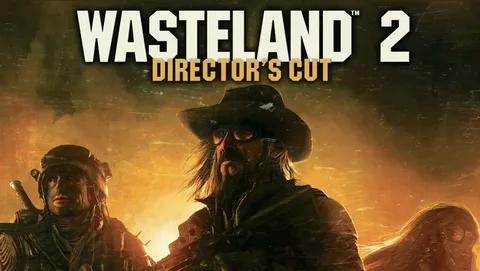Использование двух жестких дисков
Большинство современных компьютеров позволяют установить в корпусе два и более жестких диска. Эта конфигурация имеет ряд преимуществ:
- Увеличение емкости хранения: Установка дополнительного жесткого диска значительно увеличивает общее пространство для хранения данных.
- Повышение производительности: Разделение операционной системы и приложений на отдельные диски может улучшить время загрузки и отзывчивость системы.
- Резервирование данных: Хранение данных на двух физических дисках обеспечивает дополнительную защиту в случае сбоя одного из них.
Все операционные системы, такие как macOS, Windows и Linux, поддерживают работу с несколькими жесткими дисками. Однако перед реализацией такой конфигурации следует учесть несколько важных моментов:
- Тип соединения: Большинство жестких дисков используют интерфейс SATA или NVMe. Убедитесь, что ваш компьютер поддерживает используемый тип соединения.
- Размер и формат: Выберите жесткие диски соответствующего размера и формата для вашего корпуса компьютера. Обычно используются диски размером 3,5 дюйма для настольных компьютеров и 2,5 дюйма для ноутбуков.
- Распределение разделов: При установке двух жестких дисков необходимо разделить их на разделы. Это можно сделать с помощью встроенных инструментов управления дисками в операционной системе или сторонних программ.
- RAID: Для дополнительной защиты и производительности можно настроить массив RAID, объединяющий несколько жестких дисков. Это требует специального аппаратного или программного обеспечения RAID.
Использование двух жестких дисков может значительно расширить возможности хранения и производительности вашего компьютера. При правильном планировании и реализации эта конфигурация может обеспечить надежное и эффективное решение для управления данными.
Как настроить два жестких диска?
Конфигурация нескольких жестких дисков: защита данных
Установка нескольких жестких дисков в одну систему предоставляет возможность защиты данных.
- Быстрое и легкое резервное копирование с одного диска на другой.
- Создание нескольких копий важных файлов для минимизации риска потери данных из-за сбоев оборудования или ошибок.
Можно ли поставить два жестких диска друг на друга?
Создание дискового пространства путем объединения нескольких физических жестких дисков (HDD) в массив RAID возможно в операционных системах Windows 10 и Windows 11. Для этого необходимо:
- Открыть меню Пуск.
- Ввести в строку поиска \”Место хранения\” и выбрать соответствующий пункт.
- В открывшейся панели управления Управление дисковыми пространствами нажать на кнопку \”Создать новый пул и дисковое пространство\”.
Система предоставит список дисков, подключенных к компьютеру. Пользователь может выбрать нужные HDD и объединить их в один виртуальный диск с общим объемом памяти.
Массивы RAID обеспечивают повышение производительности, надежности и гибкости хранения данных. В зависимости от выбранного уровня RAID могут быть реализованы различные преимущества, такие как:
- Увеличение скорости чтения/записи
- Защита от потери данных в случае выхода из строя одного из дисков
- Возможность увеличения емкости хранилища без прерывания работы
Можно ли использовать и SSD, и HDD?
Совместное использование твердотельных накопителей (SSD) и жестких дисков (HDD) возможно, поскольку они имеют плоскую поверхность, позволяющую их укладывать друг на друга.
Однако не рекомендуется размещать SSD поверх HDD по следующим причинам:
- Повышение температуры: Наложение накопителей увеличивает общую площадь поверхности, что приводит к повышению температуры при работе. Высокая температура может сократить срок службы и привести к выходу из строя накопителей.
- Вибрация: HDD создают вибрации во время работы, которые могут передаваться на SSD. Постоянная вибрация может повредить чувствительные компоненты SSD, такие как флэш-память.
Для оптимальной работы и увеличения срока службы рекомендуется размещать SSD и HDD в отдельных отсеках с достаточным охлаждением и минимальной вибрацией.
Как настроить два жестких диска и SSD-диски | Внутренние игры с Seagate
Да, одновременное использование твердотельных накопителей (SSD) и жестких дисков (HDD) — это эффективное решение.
SSD обладают значительными преимуществами, включая:
- Низкое энергопотребление
- Высокая скорость загрузки
Поэтому многие пользователи предпочитают устанавливать SSD вместе с существующим жестким диском. Такая комбинация обеспечивает:
- Быструю загрузку операционной системы и программ благодаря SSD.
- Большой объем хранилища благодаря HDD для хранения файлов, не требующих высокой скорости доступа.
Важно отметить, что для оптимальной производительности следует установить операционную систему и часто используемые программы на SSD. Это позволит значительно сократить время загрузки и повысить общую производительность системы.
Лучше иметь 2 SSD или HDD?
Лучше иметь 2 SSD или HDD? В основном это зависит от того, собираетесь ли вы много читать с диска или нет. Если на вашем втором диске в основном будут храниться видео, фотографии, документы и т. д., то подойдет и жесткий диск. Если на вашем втором диске будут храниться игры, в которые вы хотите часто играть, приобретите SSD на время загрузки.
Каковы два недостатка использования SSD-накопителя вместо жесткого диска?
Недостатки твердотельных накопителей (SSD) по сравнению с жесткими дисками (HDD):
- Ограниченный срок службы: SSD имеют более короткий срок службы, чем HDD, из-за ограниченного количества циклов записи. Срок службы может сократиться при интенсивном использовании или ненадлежащем обращении.
- Высокая стоимость: SSD значительно дороже HDD за гигабайт памяти. Это делает их менее экономичным вариантом для хранения больших объемов данных.
- Ограниченная емкость: В настоящее время SSD имеют меньшую емкость, чем HDD. Это может ограничить возможности хранения для пользователей с большими потребностями в пространстве.
Дополнительная информация:
* SSD используют флэш-память, которая хранит данные без механических частей, в отличие от HDD, использующих вращающиеся диски. * SSD предлагают более высокую скорость чтения и записи, что может улучшить производительность системы и сократить время загрузки. * SSD более компактны и легки, чем HDD, что делает их более подходящими для портативных устройств.
Как использовать два жестких диска как один?
2. Как объединить два диска вместе? Установите и добавьте два диска в компьютер. Щелкните правой кнопкой мыши существующие разделы и выберите «Удалить». … Щелкните правой кнопкой мыши один диск и выберите «Преобразовать динамически». Повторите процесс, чтобы преобразовать другой диск в динамический. Щелкните правой кнопкой мыши нераспределенное пространство, чтобы создать новый том на двух дисках.
Сколько жестких дисков можно подключить к одному?
Возможности подключения жестких дисков
- Современные материнские платы оснащены 4-6 слотами SATA. Это позволяет подключить до 6 жестких дисков напрямую.
- Для дополнительных дисков можно использовать внешние устройства с подключением по USB или eSATA.
Сколько жестких дисков может поддерживать материнская плата?
Материнская плата обладает несколькими слотами SATA, что позволяет подключать до 6 жестких дисков.
- Типичные материнские платы поддерживают 4-6 слотов SATA.
- Это означает, что можно установить до 6 жестких дисков для расширения хранилища данных.
Как заставить компьютер распознавать второй жесткий диск?
Для обеспечения распознавания второго жесткого диска компьютером выполните следующие шаги:
- Перейдите в раздел \”Настройка\”.
- В разделе \”Настройка системы\” проверьте статус второго жесткого диска.
- Если параметр \”Настройка системы\” отключен, включите его.
- Сохраните изменения.
Важно:
- После каждого изменения перезагрузите компьютер, чтобы проверить, отображается ли второй диск в BIOS.
- Если второй жесткий диск не отображается в BIOS, возможно, возникли проблемы с оборудованием. Обратитесь к производителю компьютера или жесткого диска для получения дополнительной помощи.
- Для полного доступа к второму жесткому диску может потребоваться его форматирование. Это сотрет все существующие данные, поэтому перед форматированием создайте резервную копию важных файлов.
Как объединить два жестких диска в один без потери данных?
Объединение жестких дисков без потери данных требует внимательного подхода.
- Определение целевого раздела: Выберите раздел, к которому необходимо добавить пространство. Щелкните правой кнопкой мыши и выберите \”Объединить\”.
- Выбор соседнего раздела: Выберите соседний раздел, который будет объединен с целевым. Это должно быть нераспределенное пространство или раздел, который не содержит важных данных.
- Выполнение объединения: Подтвердите операцию объединения. Windows перераспределит пространство и объединит два раздела в один.
Дополнительные советы:
- Перед объединением сделайте резервную копию важных данных на случай непредвиденных обстоятельств.
- Используйте надежное программное обеспечение для управления разделами, чтобы обеспечить целостность данных.
- Объединяйте только соседние разделы, чтобы избежать повреждения данных.
- После объединения выполните дефрагментацию объединенного раздела для оптимизации производительности.
Будет ли второй жесткий диск замедлять работу моего компьютера?
Интеграция второго жесткого диска в систему может положительно повлиять на общую производительность компьютера.
При этом следует отметить, что второй жесткий диск не влияет на скорость работы других компонентов компьютера, таких как процессор или оперативная память.
Основное преимущество второго жесткого диска заключается в ускорении загрузки системы, поскольку он предоставляет дополнительное пространство для хранения операционной системы и программ.
Освобождение системных ресурсов, достигаемое за счет переноса данных на второй жесткий диск, также может косвенно способствовать повышению общей скорости работы компьютера.
Таким образом, второй жесткий диск является эффективным решением для повышения производительности системы, особенно в случаях, когда первоначальный диск загружен данными или имеет ограниченную емкость.
Замедляет ли работу компьютера наличие нескольких жестких дисков?
Простой ответ – НЕТ. Вы можете добавить столько дисков, сколько поддерживает ваша материнская плата. Каждому жесткому диску не хватает собственного порта SATA, и это никак не повлияет на производительность вашего компьютера. Если у вас есть, скажем, 4 порта SATA на вашей материнской плате и вам нужно добавить больше жестких дисков, то плата…
2 ТБ слишком много для жесткого диска?
Имея 2 ТБ данных, вы можете хранить в среднем 200 000 фотографий на современных смартфонах, а на диске емкостью 2 ТБ можно разместить около 500 000 документов. 2 или 1 ТБ хранилища данных — это более чем достаточно цифрового хранилища для большинства людей.
Есть ли ограничение на жесткие диски?
В настоящий момент лимит на размер жестких дисков составляет 22 ТБ.
Твердотельные накопители могут быть намного больше, достигая 100 ТБ. Обычные потребительские твердотельные накопители предлагают до 8 ТБ.
Для ноутбуков доступны 2,5-дюймовые диски емкостью до 2 ТБ, а внешние диски – до 5 ТБ.
Что означает SATA?
SATA (Serial Advanced Technology Attachment) – это высокоскоростной интерфейс передачи данных, соединяющий материнскую плату с устройствами хранения данных, такими как:
- Жесткие диски (HDD)
- Оптические приводы
- Твердотельные накопители (SSD)
SATA обеспечивает надежную и быструю передачу данных, что делает его идеальным решением для хранения критически важных данных и запуска операционных систем.
В чем разница между SSD и HDD?
Ключевое отличие между твердотельными накопителями (SSD) и жесткими дисками (HDD) заключается в технологии хранения и доступа к данным.
Твердотельные накопители (SSD) используют микросхемы флэш-памяти для хранения данных, тогда как жесткие диски (HDD) используют вращающиеся магнитные диски. Это фундаментальное различие приводит к ряду существенных отличий между этими двумя технологиями хранения:
- Скорость: SSD значительно быстрее, чем HDD, поскольку они могут считывать и записывать данные напрямую с микросхем памяти без необходимости физического перемещения механических компонентов.
- Вес и размер: SSD компактнее и легче, чем HDD, что делает их идеальными для портативных устройств и устройств с ограниченным пространством.
- Надежность: SSD более надежны, чем HDD, поскольку у них нет движущихся частей, которые могут выйти из строя. Это делает их менее восприимчивыми к повреждениям от ударов и вибраций.
- Энергопотребление: SSD потребляют меньше энергии, чем HDD, поскольку они не требуют вращения дисков или перемещения считывающих головок.
- Стоимость: HDD обычно дешевле за гигабайт по сравнению с SSD, что делает их более доступными для больших объемов хранения.
Выбирая между SSD и HDD, необходимо учитывать ваши конкретные потребности. Если приоритетом является скорость, надежность и энергоэффективность, SSD являются лучшим выбором. Однако, если стоимость и емкость являются основными факторами, HDD по-прежнему предлагают конкурентоспособное решение.
Могут ли 2 SSD работать вместе?
Да, конечно. Вы можете объединить работу двух жестких дисков как одного следующими способами: Создайте пространство для хранения с помощью двух дисков. Преобразуйте два жестких диска в динамические диски и объедините их в один.
Что прослужит дольше SSD или HDD?
В контексте продолжительности службы, среднестатистические показатели свидетельствуют о том, что твердотельные накопители (SSD) могут функционировать приблизительно 20 лет, в то время как жесткие диски (HDD) служат около 6 лет.
Однако следует учитывать, что эти цифры не являются абсолютными. Срок службы накопителей зависит от ряда факторов:
- Интенсивность использования: Чем чаще и интенсивнее используется накопитель, тем быстрее он изнашивается.
- Качество производства: Накопители разных производителей могут иметь различную надежность и долговечность.
- Окружающая среда: Чрезмерное тепло, влажность и вибрация могут сократить срок службы накопителей.
- Технологические усовершенствования: С развитием технологий совершенствуются и накопители, что может привести к увеличению их срока службы в будущем.
Помимо вышеперечисленных факторов, следует учитывать, что HDD подвержены механическим повреждениям, в то время как SSD более устойчивы к ударам и вибрации.
SSD на 256 ГБ лучше жесткого диска на 1 ТБ?
Выбор между твердотельным накопителем (SSD) на 256 ГБ и жестким диском (HDD) на 1 ТБ зависит от конкретных потребностей и приоритетов пользователя.
SSD на 256 ГБ обеспечивает значительно более высокую скорость записи и чтения по сравнению с HDD. Это приводит к сокращению времени загрузки операционной системы, программ и файлов, а также к улучшению общей производительности системы. Однако объем хранилища на SSD ограничен 256 ГБ, что может быть недостаточным для пользователей, которым требуется хранить большие объемы данных.
HDD на 1 ТБ предлагает значительно больший объем хранилища, что делает его подходящим для пользователей, которым необходимо хранить большие файлы, такие как видео, музыка, фотографии и другие данные. Однако скорость записи и чтения HDD значительно ниже, чем у SSD, что приводит к более длительному времени загрузки и снижению общей производительности системы.
- SSD на 256 ГБ подходит для пользователей, которые ищут высокую производительность, даже если это связано с ограниченным объемом хранилища.
- HDD на 1 ТБ подходит для пользователей, которым требуется большой объем хранилища, даже если это связано с более низкой производительностью.
Для профессиональных геймеров или видеоредакторов, которым требуется высокая производительность и объем хранилища, оптимальным выбором может быть SSD большей емкости, например, на 512 ГБ или 1 ТБ.
Каков срок службы SSD?
Срок службы SSD
Твердотельные накопители (SSD) характеризуются длительным сроком службы, превышающим пять лет для большинства устройств. Исключительно долговечные модели могут служить более десяти лет. Однако срок службы конкретного SSD зависит от интенсивности записи данных.
Чтобы оценить ожидаемый срок службы SSD, необходимо учитывать:
- Объем записи: Каждый SSD имеет ограниченный ресурс записи (TBW), определяющий общее количество данных, которые можно записать на накопитель.
- Тип нагрузки: Интенсивность записи данных варьируется в зависимости от характера использования SSD (например, для серверов или домашних компьютеров).
Для продления срока службы SSD рекомендуется:
- Оптимизировать системные настройки для снижения записи данных.
- Использовать программное обеспечение для мониторинга SSD, которое предоставляет информацию о состоянии накопителя и оставшемся сроке службы.
- Регулярно создавать резервные копии данных для защиты от сбоев SSD.
Почему SSD намного лучше HDD?
Твердотельные накопители (SSD) значительно превосходят жесткие диски (HDD) по ряду технических и эксплуатационных характеристик.
Основное преимущество SSD заключается в использовании энергонезависимой флэш-памяти для хранения и доступа к данным. В отличие от HDD, в которых используются вращающиеся механические компоненты, SSD не имеют движущихся частей, что обеспечивает ряд важных преимуществ:
- Значительно более высокая скорость чтения и записи: Отсутствие механической задержки позволяет SSD осуществлять операции ввода-вывода данных на порядок быстрее, чем HDD.
- Меньшее время доступа к данным: SSD обеспечивают практически мгновенный доступ к данным, что существенно сокращает время загрузки приложений и операционной системы.
- Повышенная надежность: Отсутствие движущихся частей делает SSD более устойчивыми к механическим повреждениям и сбоям, связанным с вибрацией или ударами.
- Низкое энергопотребление: SSD потребляют меньше энергии, чем HDD, что делает их идеальным выбором для ноутбуков и других мобильных устройств.
- Более компактные размеры и меньший вес: SSD обычно имеют меньшие размеры и вес, чем HDD, что облегчает их интеграцию в компактные устройства.
Помимо этих технических преимуществ, SSD также предлагают ряд практических преимуществ для пользователей:
- Более быстрая загрузка и отзывчивость системы: SSD значительно сокращают время загрузки приложений и операционной системы, обеспечивая более плавный и быстрый пользовательский опыт.
- Более быстрое редактирование и обработка файлов: Высокая скорость чтения и записи SSD позволяет пользователям быстрее редактировать большие файлы, такие как фотографии и видео.
- Повышенная производительность в играх: SSD могут значительно улучшить игровой процесс, обеспечивая более быструю загрузку уровней и более плавный игровой процесс.
В целом, твердотельные накопители предлагают ряд существенных преимуществ по сравнению с жесткими дисками, что делает их более быстрым, надежным и эффективным вариантом для хранения данных.
Почему HDD дешевле SSD?
HDD — проверенная технология с экономическим преимуществом:
- Доступны и дешевле за гигабайт, чем SSD
- Стоимость HDD составляет всего 3 цента за гигабайт
Почему SSD дешевле HDD?
Разница в цене между SSD и HDD обусловлена значительно более низкой стоимостью производства магнитных дисков по сравнению с флэш-чипами.
- Жесткие диски используют магнитные диски для чтения и записи данных.
- Производство магнитных дисков обходится существенно дешевле, чем производство флэш-чипов.